Anda boleh menambah pencetak pada Mac anda melalui pelbagai mekanisme. Pencetak berwayar boleh dipalamkan terus ke komputer anda, manakala pencetak tanpa wayar harus disediakan melalui Wi-Fi atau WPS. Setelah sistem anda mengenali peranti yang disambungkan ini, anda boleh memasangkannya terus dari panel Keutamaan Sistem.
Selepas palam anda memasukkan pencetak, komputer anda memerlukan pemacu yang berkaitan untuk berfungsi dengan cekap. Tetapi tidak seperti pada komputer Windows, macOS akan memasang perisian yang sesuai untuk anda secara automatik.
Langkah 1: Sambungkan Pencetak ke Mac
Adalah penting untuk memastikan anda mempunyai perisian tegar macOS terkini sediakan pada sistem anda sebelum anda menambah sebarang pencetak padanya. Ini adalah untuk memastikan anda tidak menghadapi sebarang isu keserasian dan kestabilan antara OS dan pencetak.
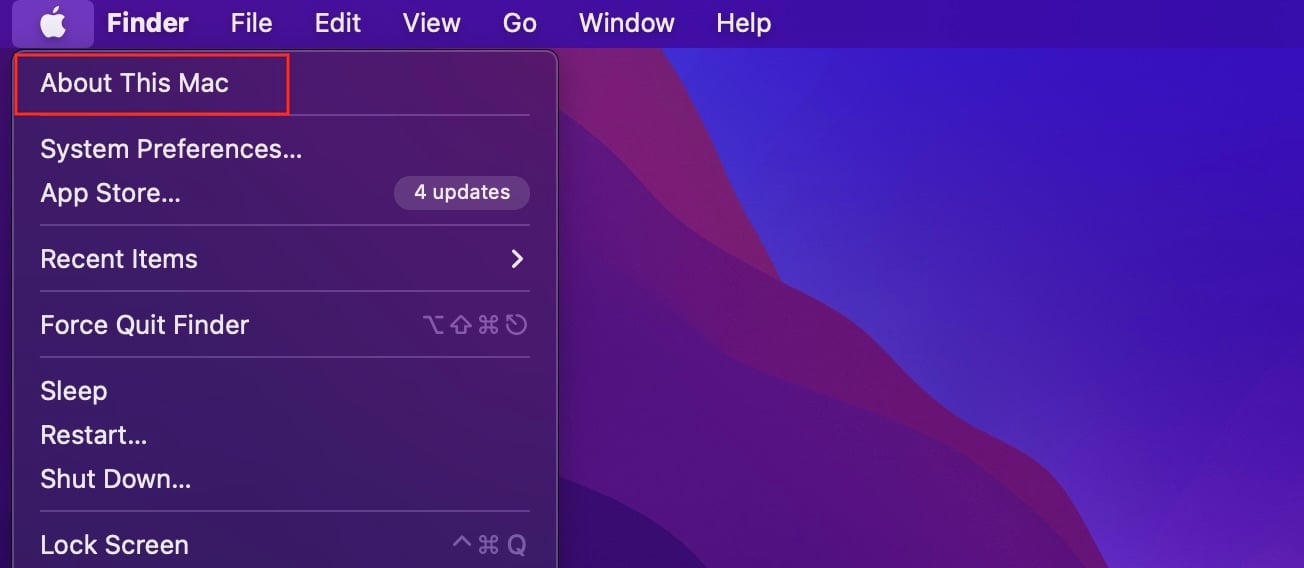 Buka Pencari. Klik Apple > Mengenai Mac Ini pada bar menu.
Buka Pencari. Klik Apple > Mengenai Mac Ini pada bar menu.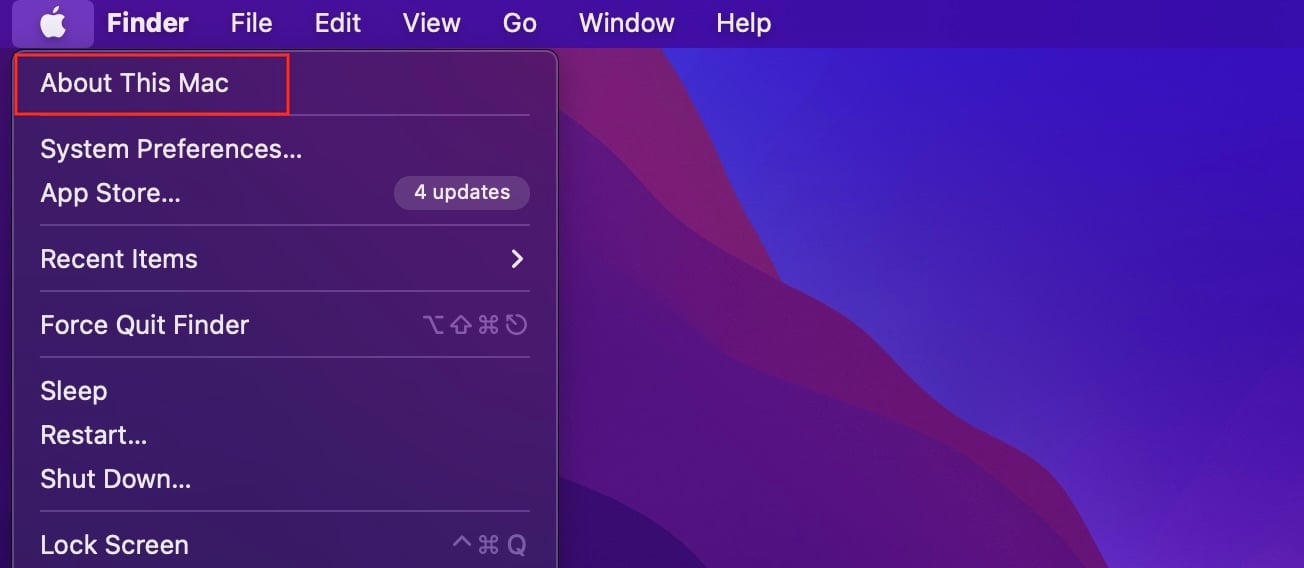 Pilih Kemas Kini Perisian. Mac anda akan mula mengimbas pelayan Apple untuk melihat sama ada sebarang kemas kini baharu tersedia. Jika kemas kini tersedia, Kemas Kini Sekarang dan tingkatkan OS anda.
Pilih Kemas Kini Perisian. Mac anda akan mula mengimbas pelayan Apple untuk melihat sama ada sebarang kemas kini baharu tersedia. Jika kemas kini tersedia, Kemas Kini Sekarang dan tingkatkan OS anda.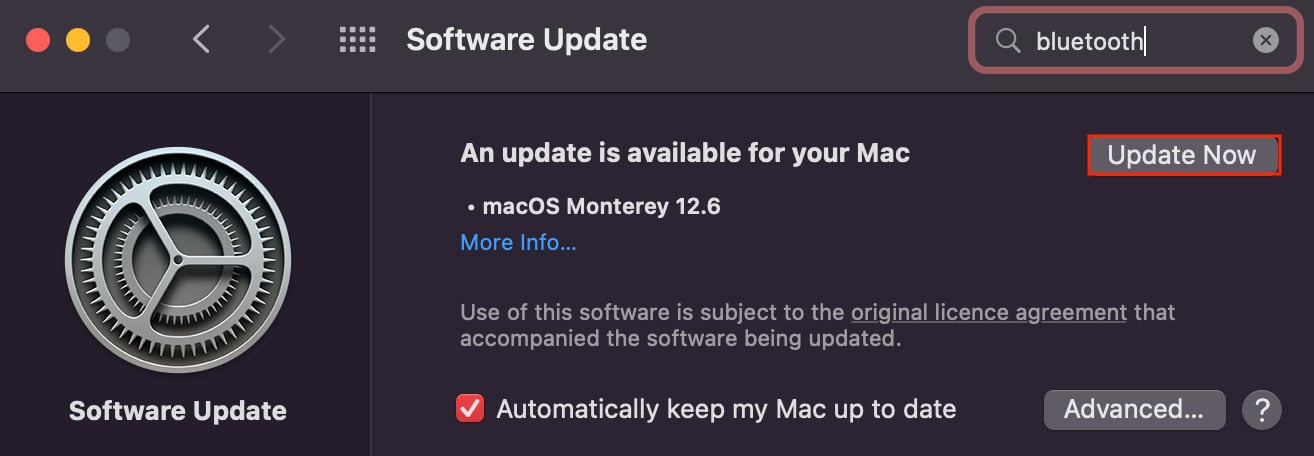
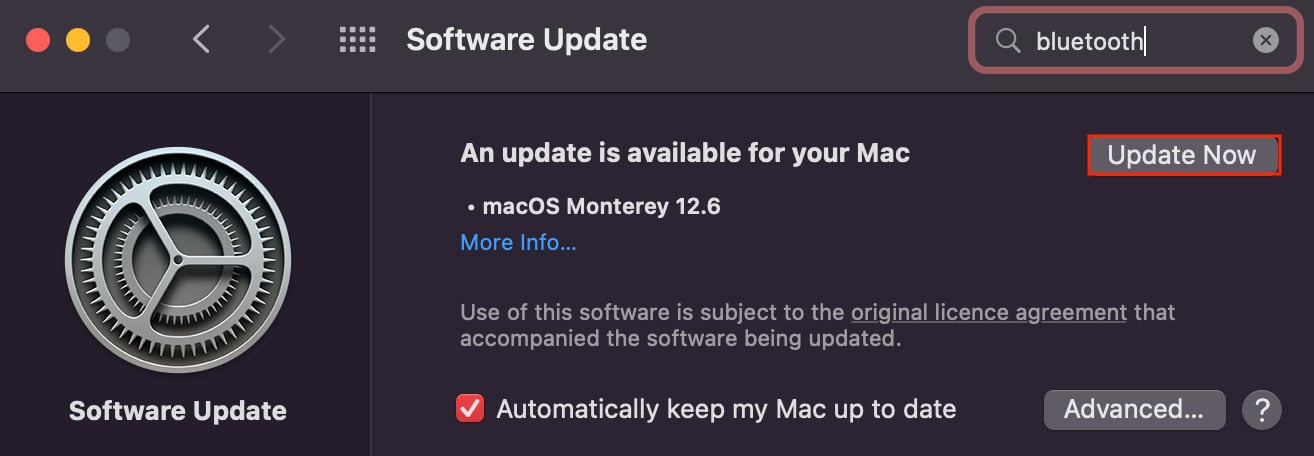
Menggunakan USB
Cara paling mudah untuk menambah pencetak pada Mac ialah dengan menyambungkannya secara terus melalui kabel USB. Biasanya, pencetak mempunyai kabel USB-A pada satu sisi dan USB-B pada sebelah yang lain. USB-A harus dipalamkan ke komputer anda, manakala USB-B harus disambungkan ke port yang sesuai pada pencetak anda.


Jika Mac anda tidak mempunyai port USB, anda boleh melabur dalam penyesuai hab USB untuk membantu menyambungkan peranti USB ke komputer anda. Apabila anda berbuat demikian, pencetak dikhaskan hanya untuk peranti anda.
Menggunakan Kabel LAN
Menyambungkan pencetak menggunakan kabel LAN mengembalikan kadar sambungan yang lebih pantas berbanding dengan penghantaran data USB. Untuk menyambungkan pencetak melalui kabel ethernet, palamkan satu hujung kabel RJ-45 ke dalam pencetak dan hujung satu lagi ke penghala anda. Apabila anda menyambungkan pencetak melalui LAN, semua pengguna pada rangkaian boleh mengaksesnya. Walau bagaimanapun, pengguna ini mesti disambungkan ke rangkaian yang sama seperti pencetak untuk berbuat demikian.


Anda boleh menyambungkan pencetak anda ke komputer Mac melalui cara wayarles juga. Untuk ini, anda perlu bergantung terutamanya pada sambungan WI-Fi atau WPN. Mekanisme ini dinyatakan di bawah.
Menggunakan Wi-Fi
Serupa dengan sambungan kabel LAN, menyambungkan pencetak menggunakan WiFi juga akan membentuk sambungan dikongsi antara semua pengguna dalam rangkaian. Pencetak anda dan Mac anda mesti disambungkan ke Wi-Fi yang sama juga.
Menggunakan Pin WPS
Anda boleh menyambungkan pencetak ke Mac anda menggunakan pin WPS juga. Anda boleh mengakses pin WPS daripada panel kawalan pencetak anda. Jika pencetak anda tidak mempunyai paparan, anda boleh mencari pin WPS dengan menahan Butang Wayarles pada pencetak + butang WPS pada penghala selama 5-10 saat. Ini akan mencetak maklumat pencetak anda, dan juga akan menyebut pin WPS.
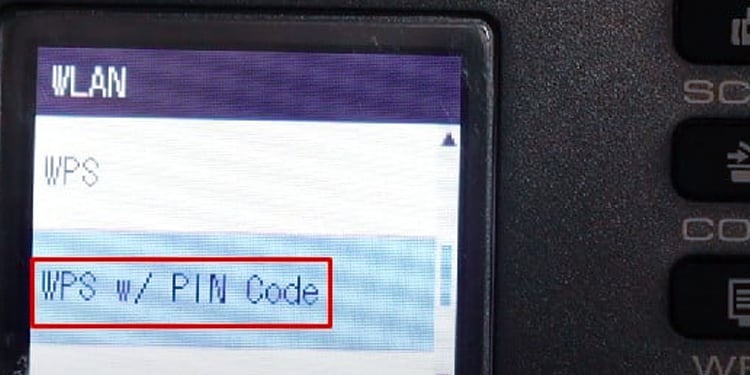
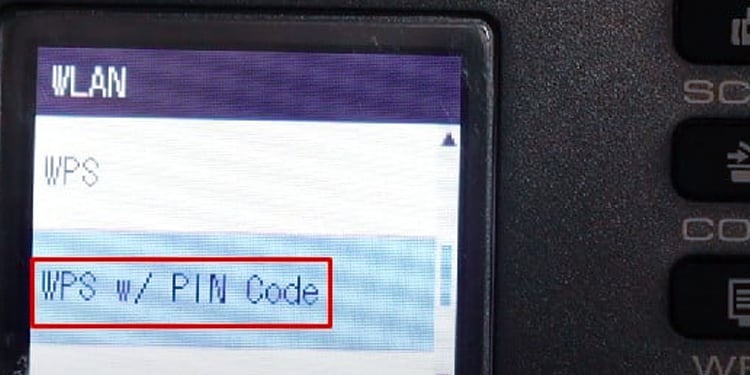
Cara lain untuk menyambungkan pencetak ke Mac ialah melalui alamat IP pencetak. Untuk ini, anda perlu menyambungkan pencetak anda ke Internet terlebih dahulu dan menentukan alamat IP pencetak anda. Kemudian, anda boleh menyediakan sambungan wayarles antara pencetak anda dan Mac. Walau bagaimanapun, pencetak dan Mac anda mesti disambungkan ke rangkaian yang sama.
Langkah 2: Tambah Pencetak pada Mac
Dengan cara Lalai
Jika anda ingin menambah pencetak pada Mac anda menggunakan mekanisme sambungan USB, LAN, Wi-Fi atau WPS, ikut langkah berikut:
Open Finder. Klik Apple > Keutamaan Sistem pada bar menu. 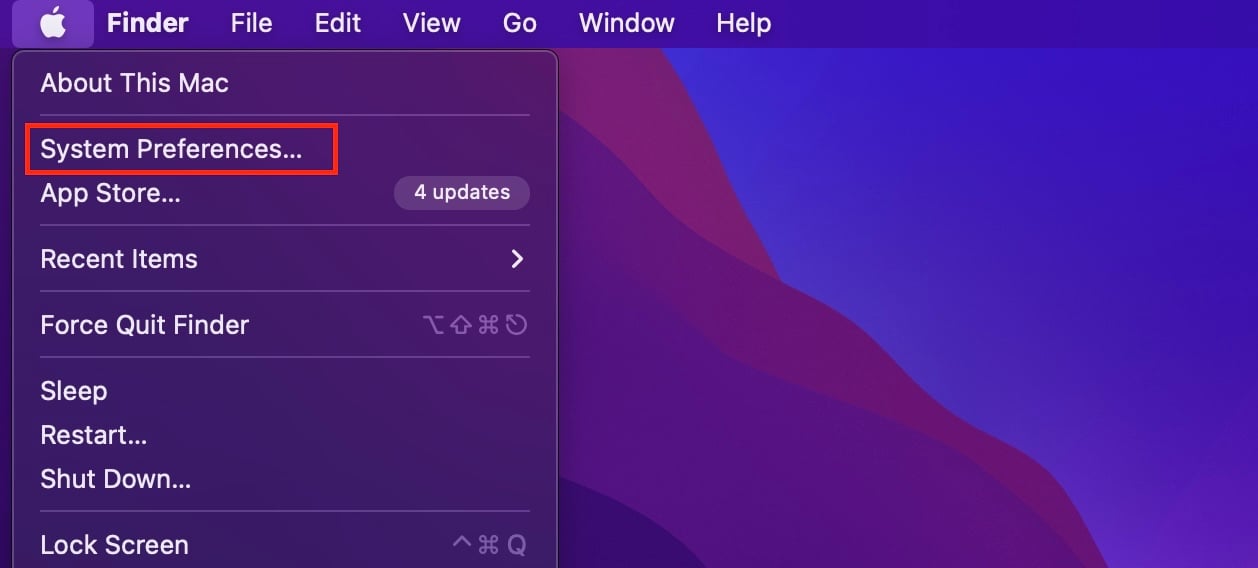
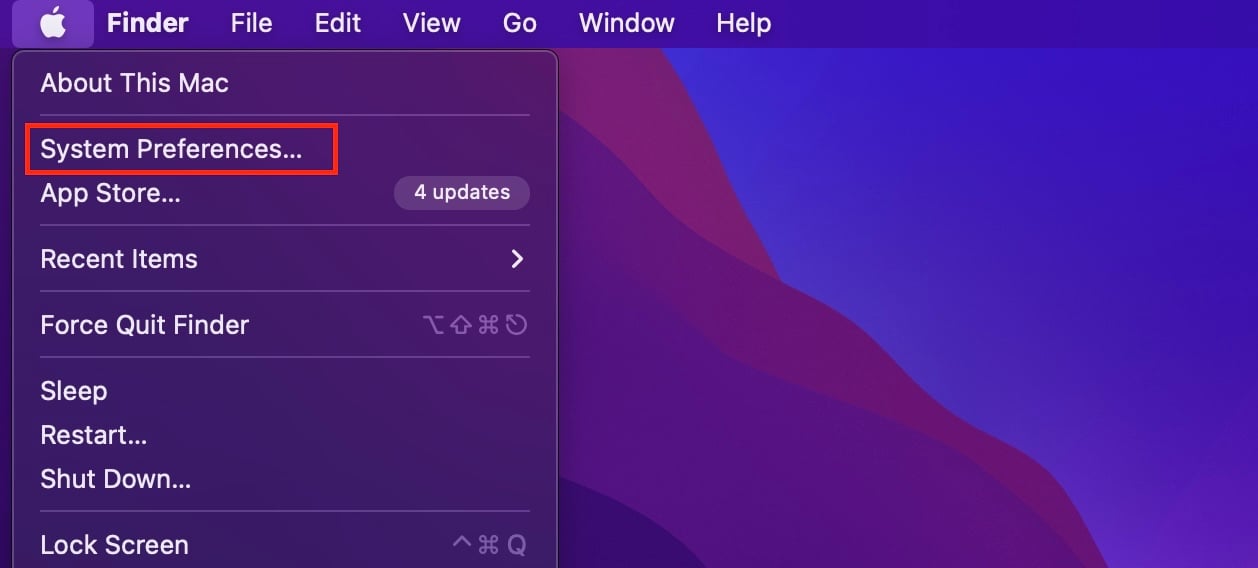 Buka tetapan Pencetak dan Pengimbas. Kemudian, klik tanda ‘+’ untuk menambah pencetak anda.
Buka tetapan Pencetak dan Pengimbas. Kemudian, klik tanda ‘+’ untuk menambah pencetak anda. 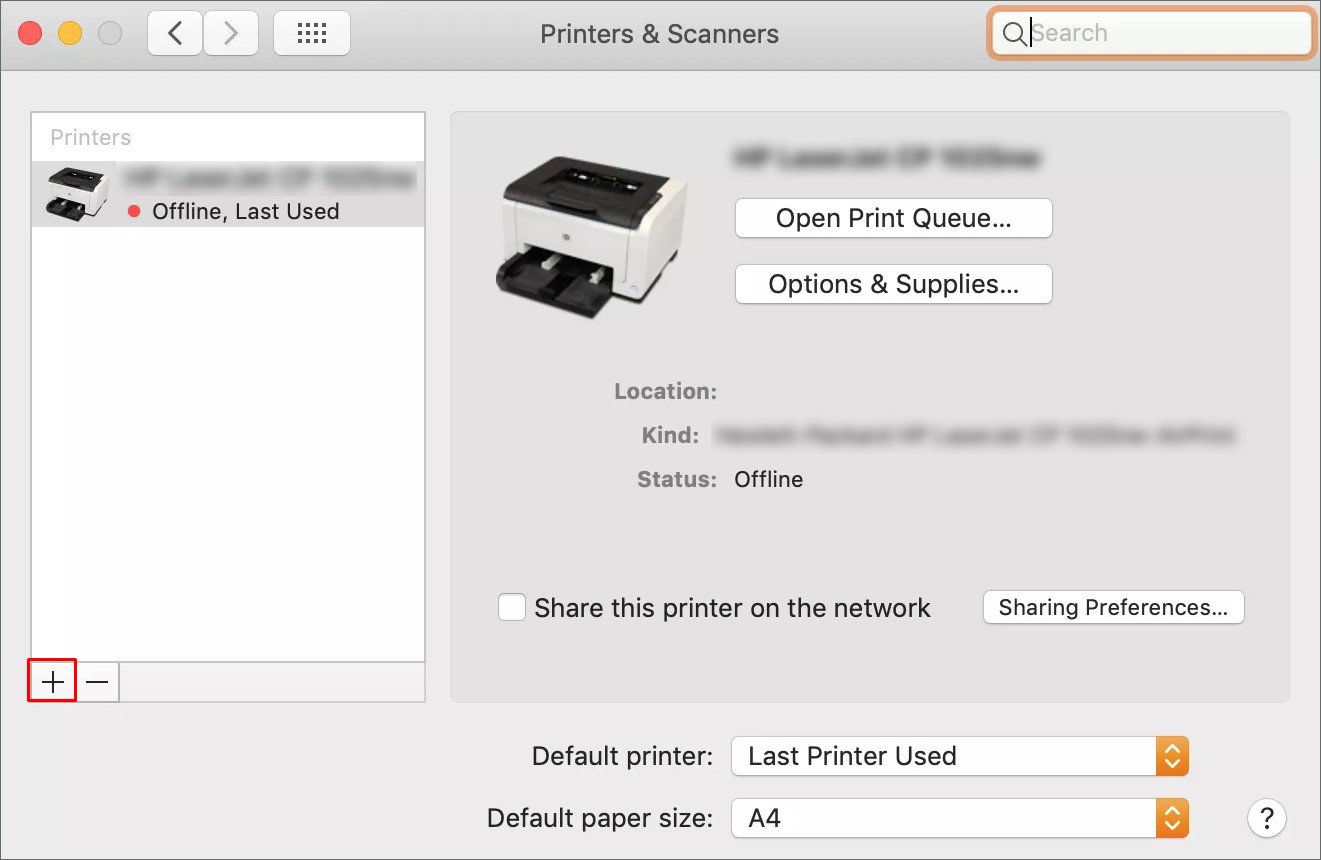
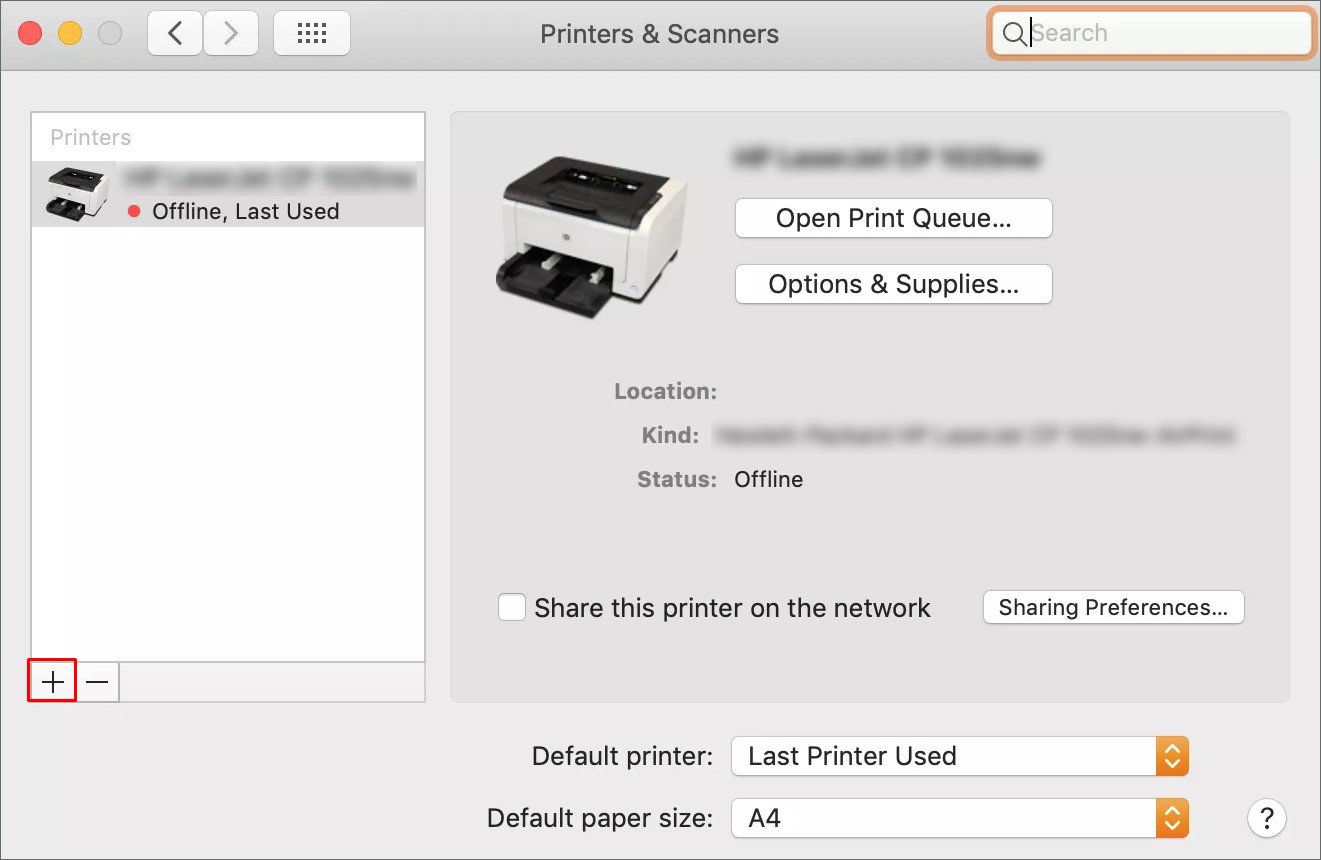 Navigasi ke tab Lalai . Apabila Mac anda menemui Nama dan Jenis pencetak anda, pilihnya. Klik pada kotak lungsur Gunakan dan pilih perisian yang serasi untuk pencetak anda.
Navigasi ke tab Lalai . Apabila Mac anda menemui Nama dan Jenis pencetak anda, pilihnya. Klik pada kotak lungsur Gunakan dan pilih perisian yang serasi untuk pencetak anda.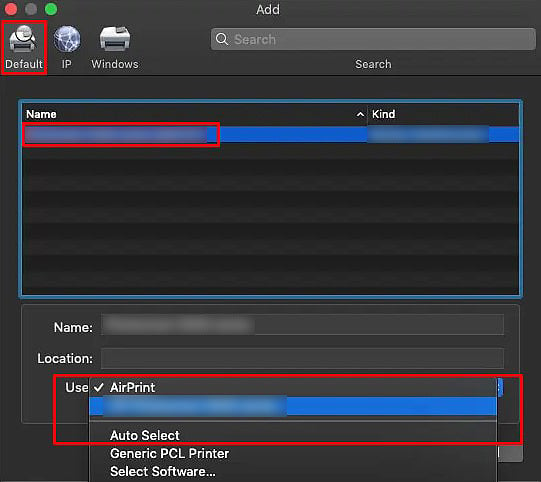
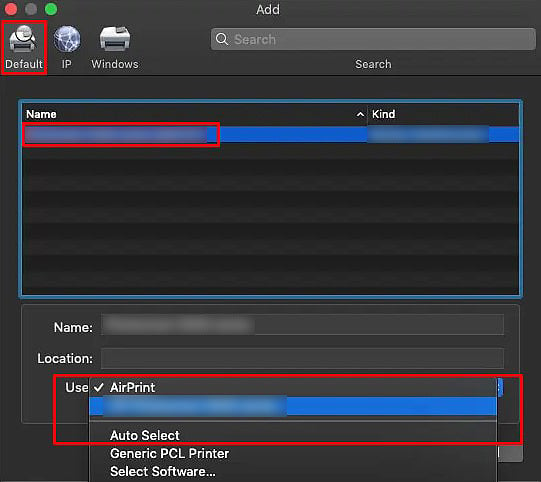 AirPrint – Perisian pencetak rasmi Apple. Tetapi, ini hanya boleh digunakan dengan pencetak yang serasi dengan AirPrint. Pemandu pencetak anda – Pemacu pencetak anda hendaklah dimuat turun daripada tapak web pengeluar peranti anda. Tetapi ini bukan satu keperluan. Pilih Auto – Pilihan ini memuat turun dan menyediakan perisian pemacu secara automatik yang serasi dengan pencetak anda. Kemudian klik Tambah untuk memuktamadkan proses ini.
AirPrint – Perisian pencetak rasmi Apple. Tetapi, ini hanya boleh digunakan dengan pencetak yang serasi dengan AirPrint. Pemandu pencetak anda – Pemacu pencetak anda hendaklah dimuat turun daripada tapak web pengeluar peranti anda. Tetapi ini bukan satu keperluan. Pilih Auto – Pilihan ini memuat turun dan menyediakan perisian pemacu secara automatik yang serasi dengan pencetak anda. Kemudian klik Tambah untuk memuktamadkan proses ini.
Dengan Menggunakan Alamat IP
Jika anda ingin menambah pencetak pada Mac anda menggunakan alamat IP pencetak, ikut langkah berikut:
Sambungkan pencetak anda ke Internet, menggunakan sama ada ethernet atau Wi-Fi. Tentukan alamat IP pencetak anda. Sambungkan Mac anda ke rangkaian yang sama. Sekarang, buka Finder. Klik Apple > Keutamaan Sistem pada bar menu. 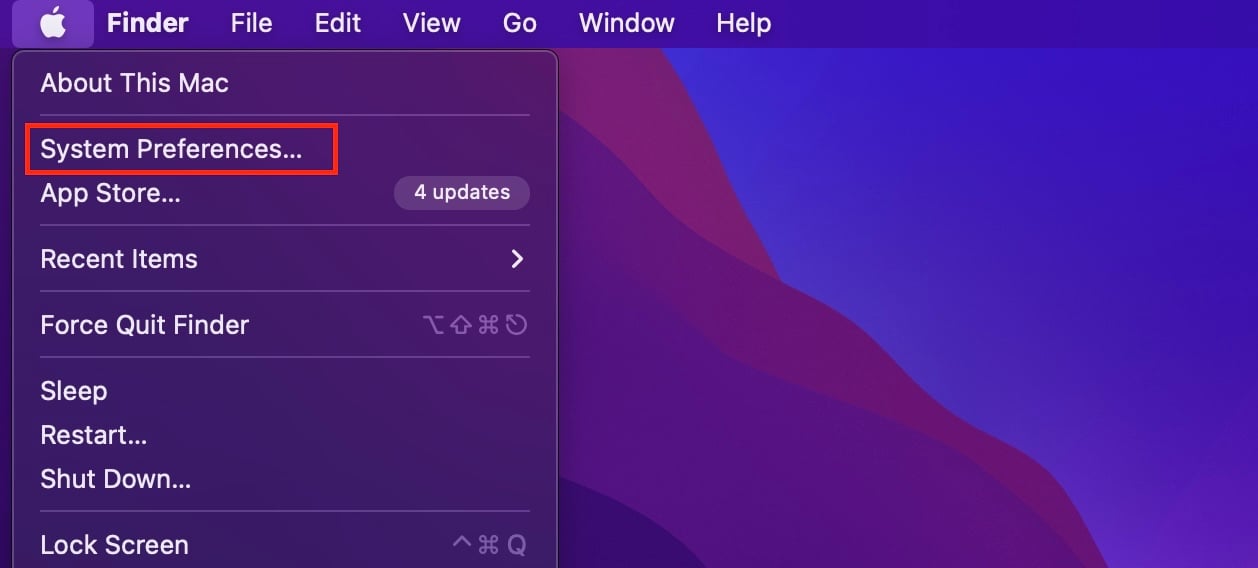
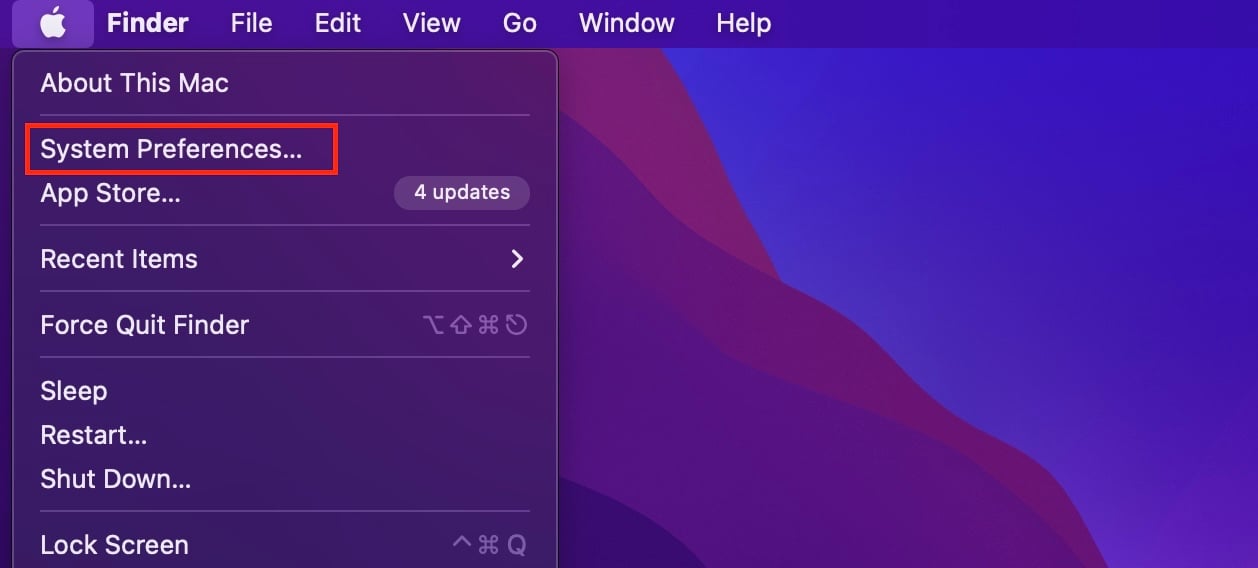 Buka tetapan Pencetak dan Pengimbas. Kemudian, klik tanda ‘+’ untuk menambah pencetak anda.
Buka tetapan Pencetak dan Pengimbas. Kemudian, klik tanda ‘+’ untuk menambah pencetak anda. 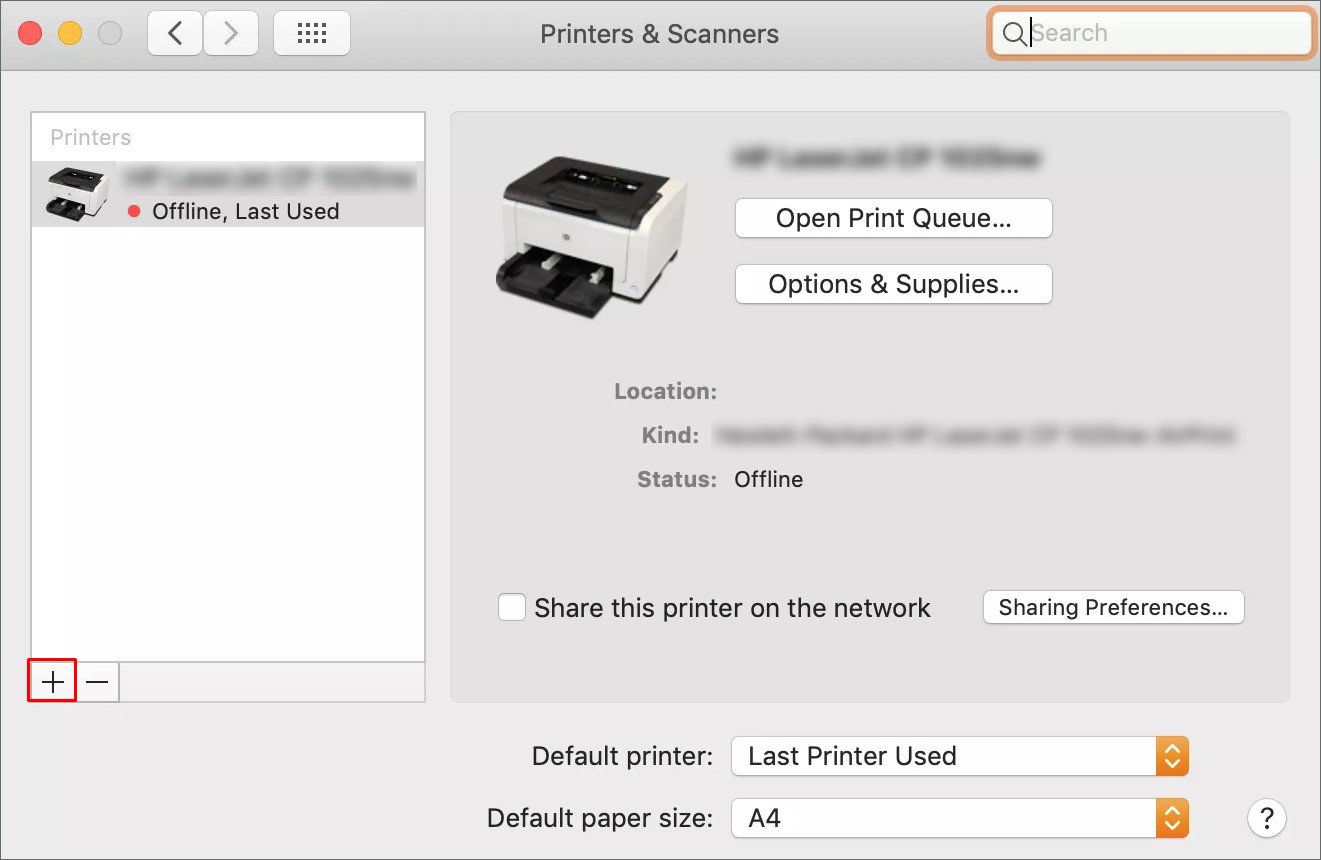
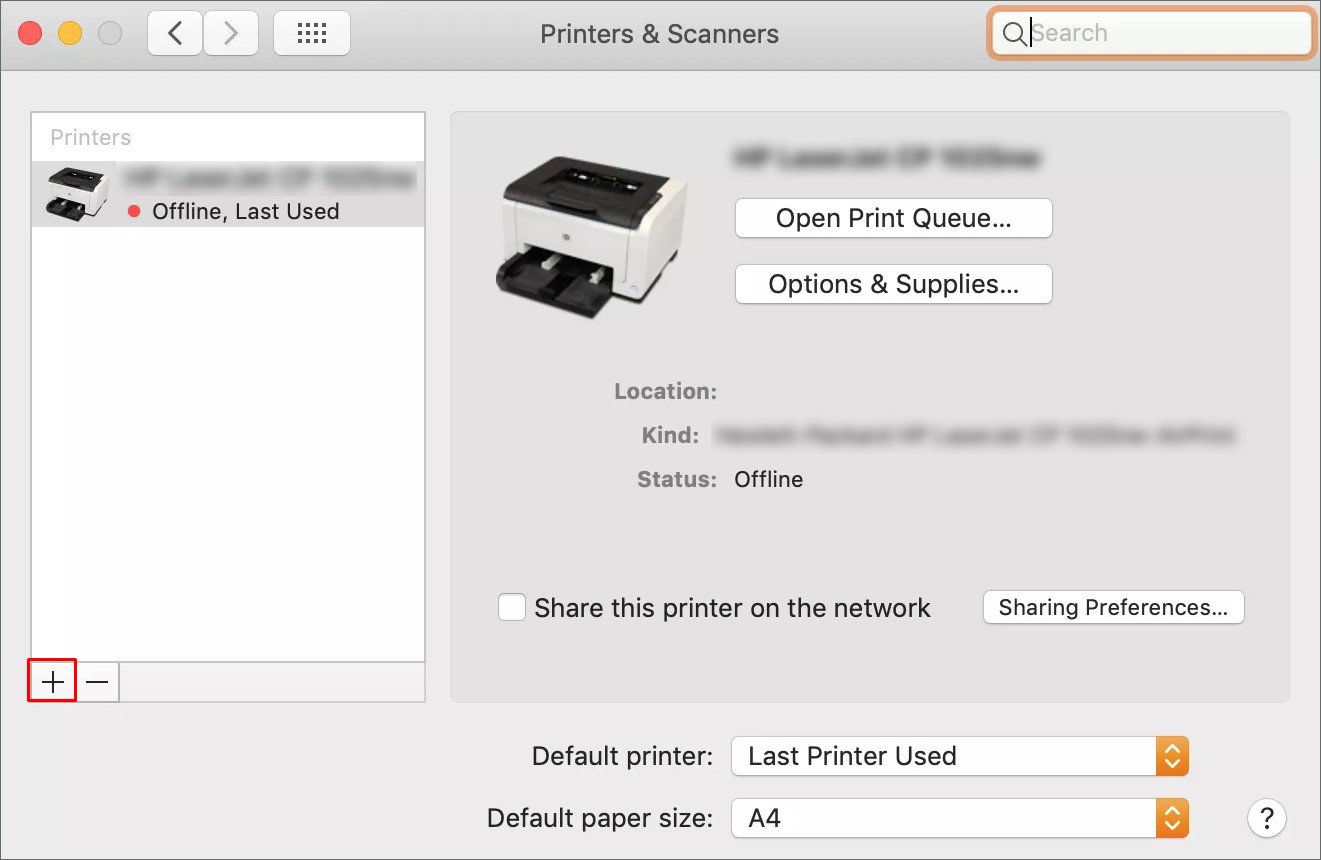 Navigasi ke tab IP . Pada medan teks Alamat , masukkan alamat IP pencetak anda. Jika anda mahu, anda boleh menamakan semula pencetak anda dalam medan Nama . Klik pada kotak lungsur Gunakan dan pilih perisian yang serasi untuk pencetak anda.
Navigasi ke tab IP . Pada medan teks Alamat , masukkan alamat IP pencetak anda. Jika anda mahu, anda boleh menamakan semula pencetak anda dalam medan Nama . Klik pada kotak lungsur Gunakan dan pilih perisian yang serasi untuk pencetak anda.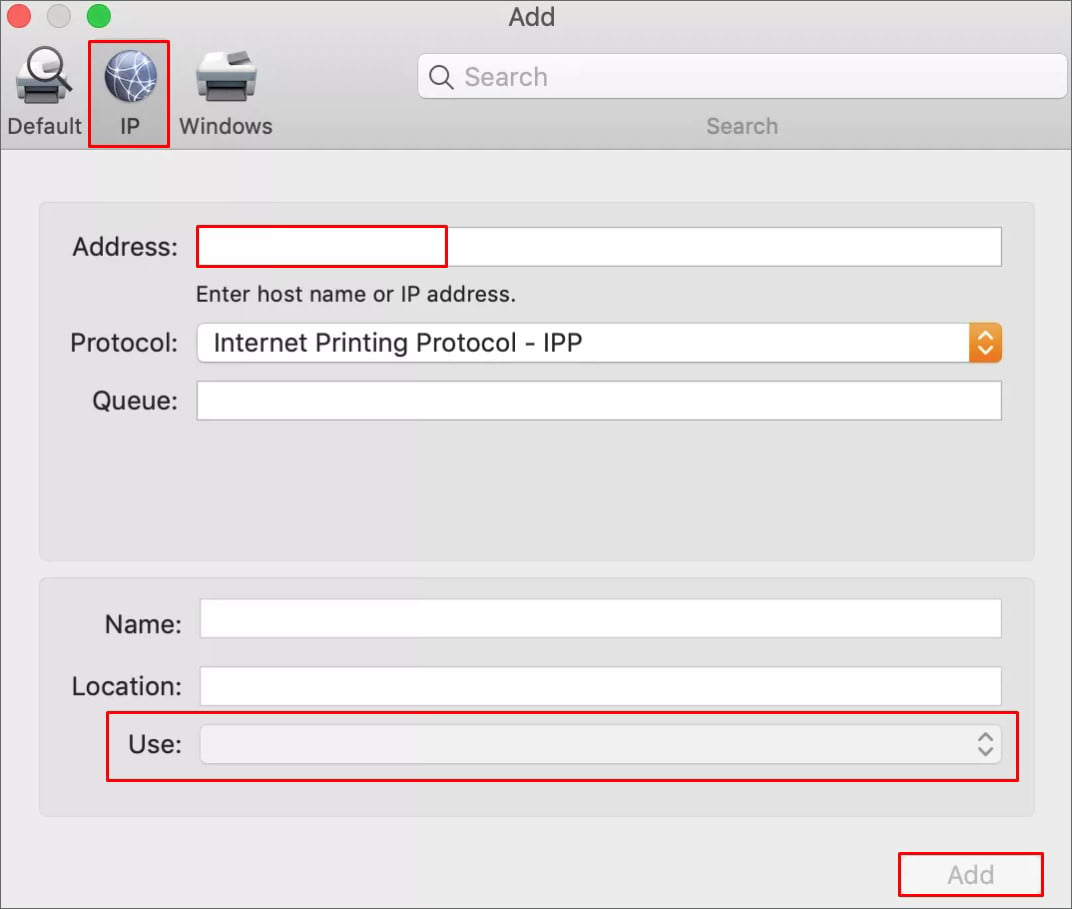
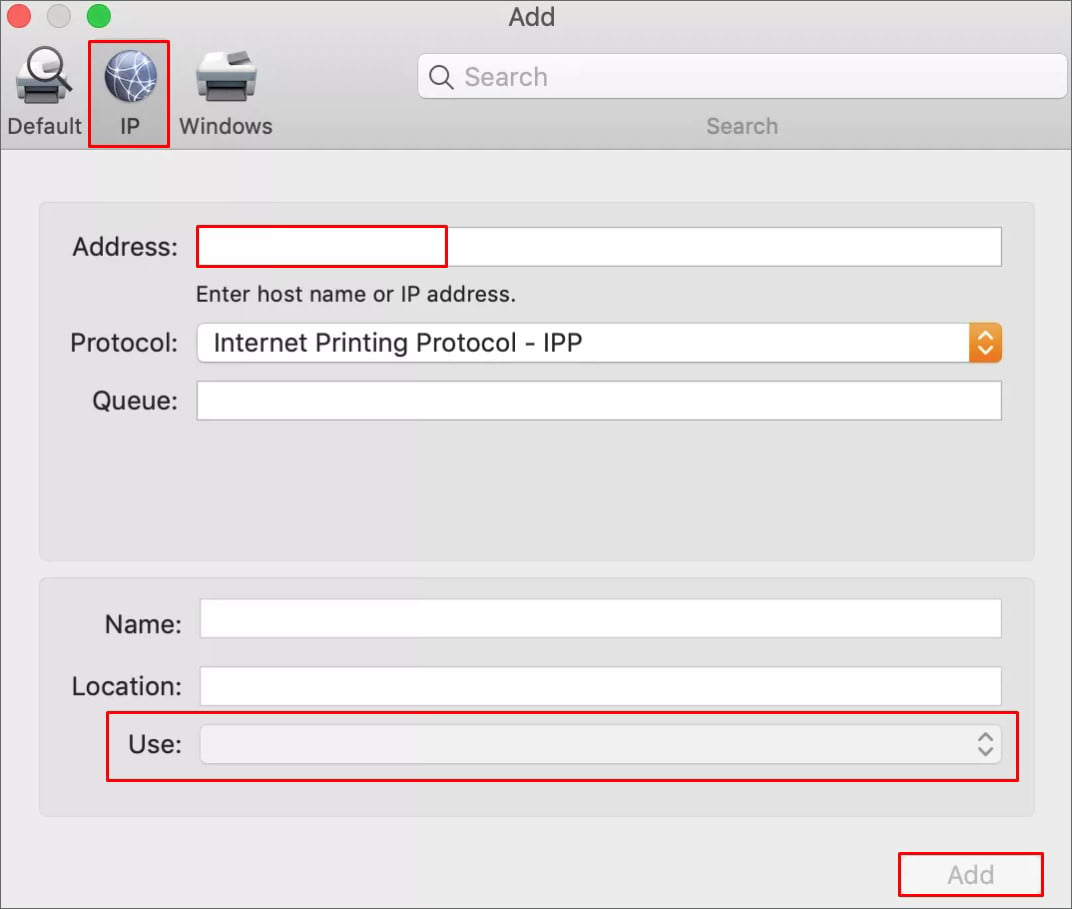 AirPrint – Perisian pencetak rasmi Apple. Tetapi, ini hanya boleh digunakan dengan pencetak yang serasi dengan AirPrint. Pemandu pencetak anda – Pemacu pencetak anda hendaklah dimuat turun daripada tapak web pengeluar peranti anda. Tetapi ini bukan satu keperluan. Auto Select – Pilihan ini memuat turun dan menyediakan perisian pemacu secara automatik yang serasi dengan pencetak anda. Kemudian klik Tambah untuk memuktamadkan proses ini.
AirPrint – Perisian pencetak rasmi Apple. Tetapi, ini hanya boleh digunakan dengan pencetak yang serasi dengan AirPrint. Pemandu pencetak anda – Pemacu pencetak anda hendaklah dimuat turun daripada tapak web pengeluar peranti anda. Tetapi ini bukan satu keperluan. Auto Select – Pilihan ini memuat turun dan menyediakan perisian pemacu secara automatik yang serasi dengan pencetak anda. Kemudian klik Tambah untuk memuktamadkan proses ini.